要是发现App Store 会不定时跳出要求输入Apple ID 密码,这类情况不管是iPhone 或iPad 设备都可能遇见,其实一直要求数入Apple ID 密码错误,会引起原因有很多,这篇分享6种快速解决App Store 一直要求输入密码方法,让你透过iPhone / iPad 装置App Store 下载App 不用再输入密码。 
如何解决App Store一直要求输入Apple ID密码
1. 设定15分钟后需要输入密码
通常App Store 每次下载App 或购买项目时,都会要求输入Apple ID 密码验证身份,要是不想App Store 下载免费App 要每次都求跳出Apple ID 输入密码提示,可以将密码设定在15 分钟后才需要输入密码,详细设定方法步骤如下:- 开启iPhone 内建「设定」App
- 选择「Apple ID」帐号名称
- 点选「媒体与购买项目」
- 选「密码设定」

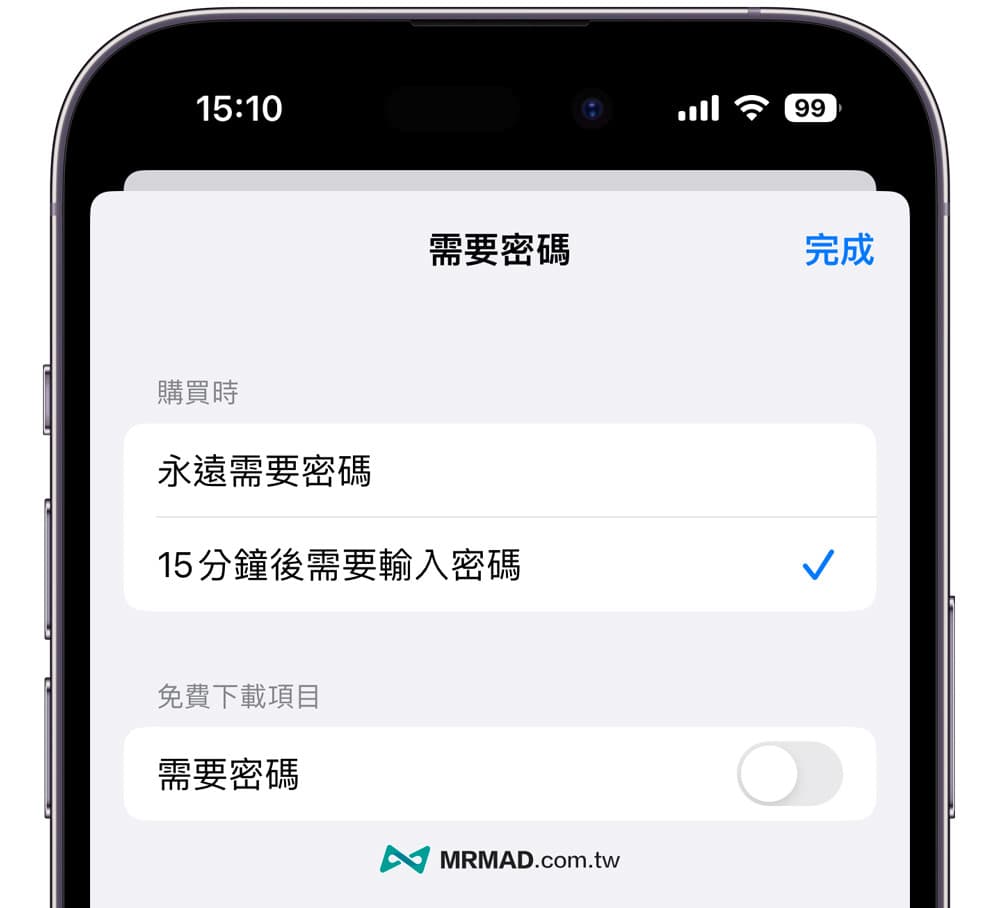
2. 重开iTunes 与App Store 设定
想解决App Store 一直要求输入Apple ID 密码方法,也可以直接利用Face ID 和Touch ID 直接取代密码验证步骤,要是发现原本都可以利用脸部辨识或指纹辨识快速下载App ,最近都会要求手动输入Apple ID 密码,可以利用底下教学步骤检查「iTunes与App Store」设定。- 开启iPhone内建「设定」
- 「Face ID与密码」
- 输入解锁密码
- 开启「iTunes与App Store」
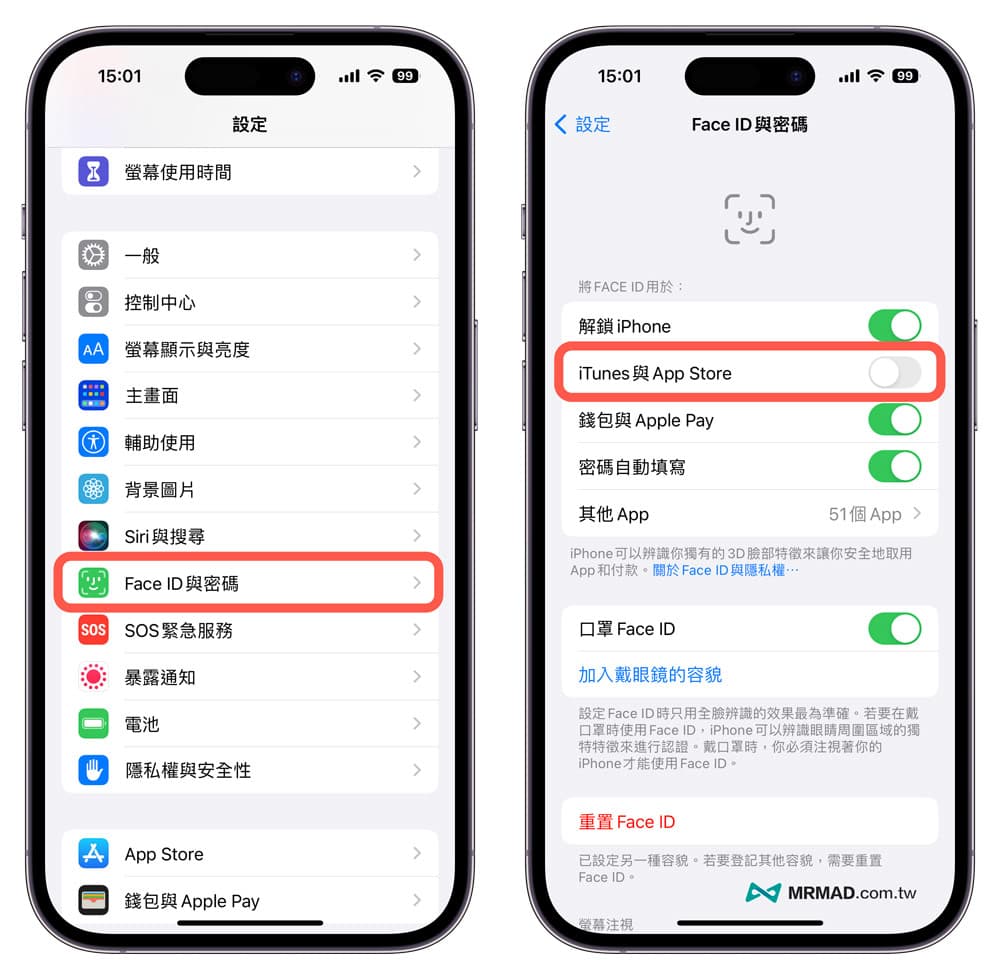
3. 登出Apple ID 再次登入
要是每次唤醒iPhone 或打开App Store ,在没有下载App 状态下,还是会不定挑出输入密码提示,这原因有可能是iOS 系统造成的App Store 验证错误异常,可以尝试透过底下方法将App Store 绑定的Apple ID 帐号登出一次,大多能够解决一直要求输入Apple ID 密码提示。- 打开App Store App
- 点选右上角「大头照」
- 滑到底点选「登出」Apple ID 帐号
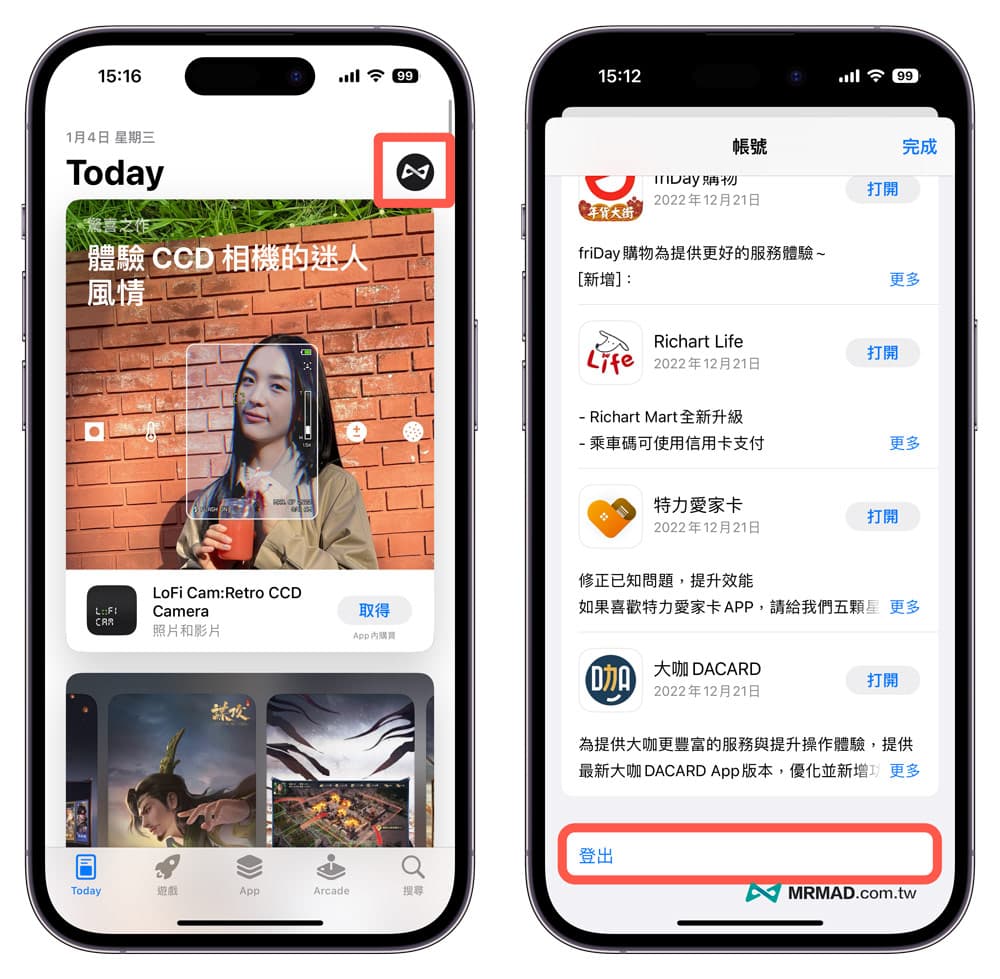
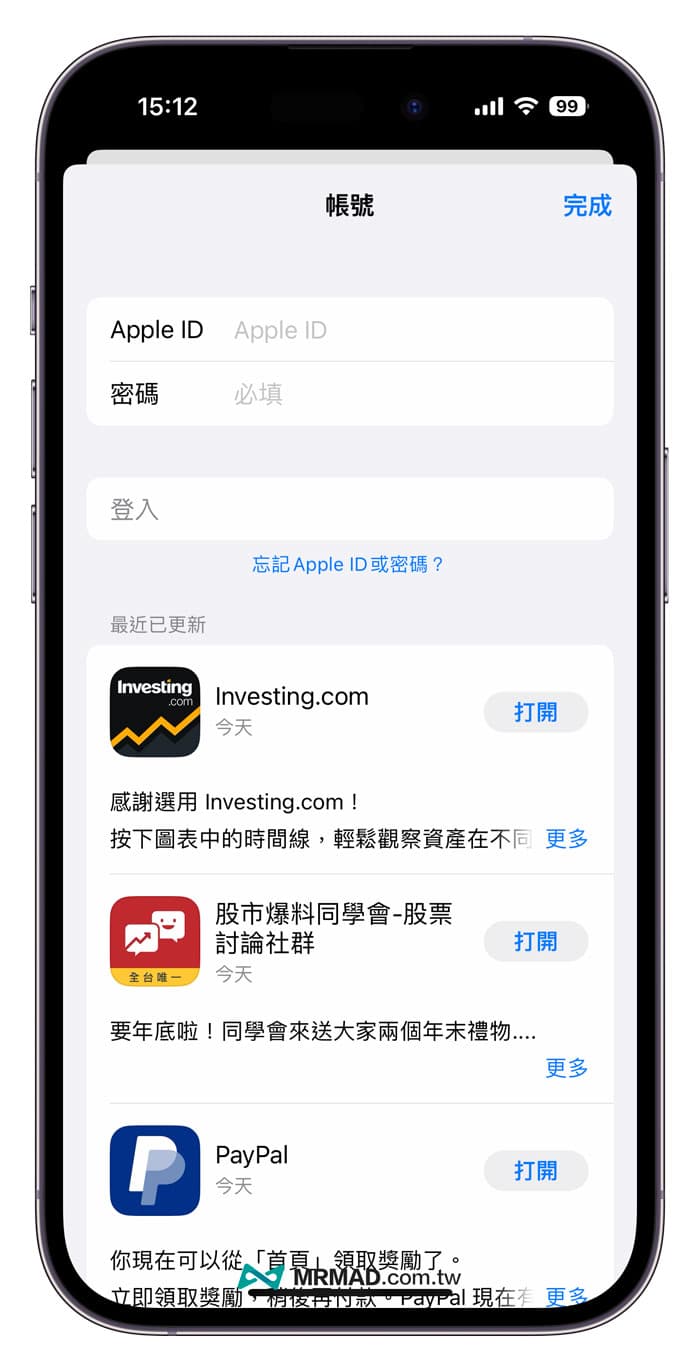
4. 替iPhone 重开机一次
要是以上三种方法尝试过后,还是无法解决App Store 下载时会一直要求输入密码问题,可以将iPhone 重开机一次,大多都能化解各种iOS 系统异常错误。Face ID 款iPhone 重开机方法
适合机型:iPhone X、iPhone XS 系列、iPhone 11 系列、iPhone 12 系列、iPhone 13 系列或iPhone 14 机型。- 按压一下「音量键增加(+)」键。(不用持续压住)
- 按压一下「音量键降低(-)」键。(不用持续压住)
- 最后长按压右侧的「电源」键约10秒后,直到萤幕变暗,出现Apple Logo(白苹果、黑苹果)在放开即可强制重开机。
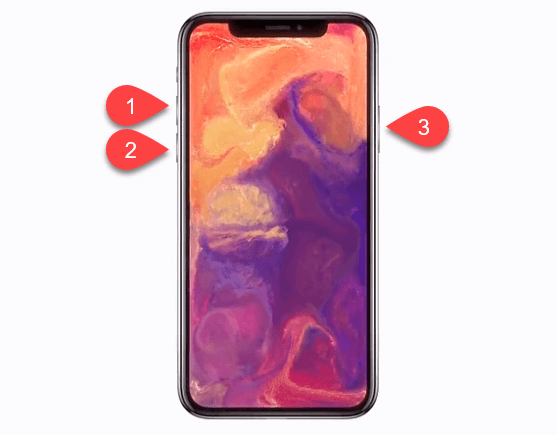
TouchID 款iPhone 重开机方式
iPhone 6s 或iPhone SE(第1 代)机型同时按住「Power 键+ Home 键」不放约 5~10秒,持续到萤幕进入变黑后,重启出现Apple Logo(白苹果、黑苹果)画面就可放开。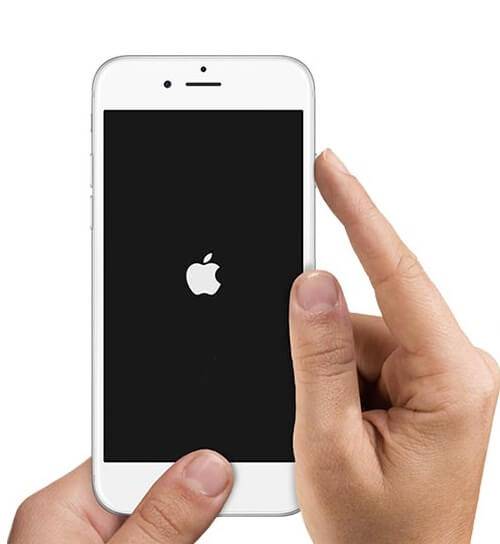
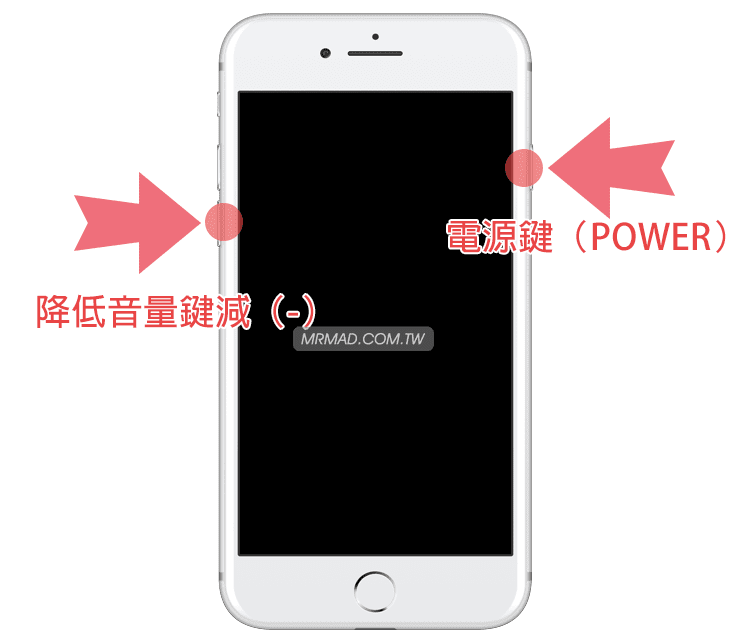
发表评论